Googleの2段階認証を設定したあとにiPhoneやiPadアプリとGoogleアカウントを連携させる方法
Googleの2段階認証を設定してからというもの、iOSアプリからのGoogle連携が少し面倒なものになってしまいました。。。気がつけば毎回やり方を調べてるなと思ったので、自分のメモをかねてやり方を書いておこうと思います。
はじめに:Googleの2段階認証について
2段階認証はGoogleアカウントのセキュリティを高めるための設定です。ここ最近Googleアカウントの乗っ取り事件が多数報告されていることから、改めてその必要性が叫ばれています。
これを行うと、iPhone、iPadアプリからGoogleアカウントと連携する方法が変更となり、今までより若干手間がかかるようになります。で、色々試していたらその連携方法も2通りあるみたいなので、その両方のやり方をメモっておきます。
1:アプリ内ブラウザで認証を行うもの
アプリ内ブラウザで認証するタイプの場合、いつも使っているGoogleアカウントのパスワードを入力すると「2段階認証プロセス」が表示されます。
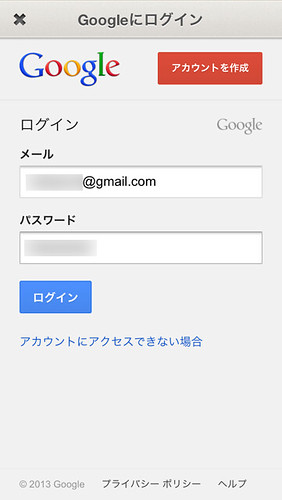

アプリコードがメールで届いているので確認します。
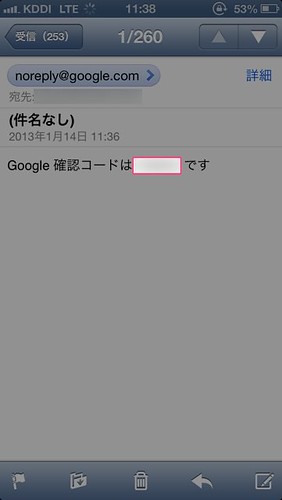
アプリに戻って確認コードを入力したうえで「確認ボタン」をタップ。
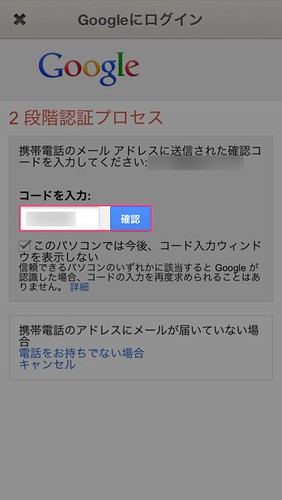
アクセスを許可すれば認証完了。
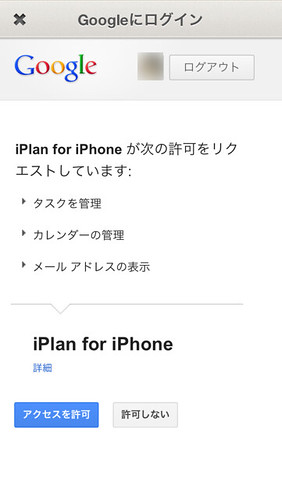
2:アプリ内で直接認証を行うもの
アプリから直接Googleアカウントへと認証を行うタイプの場合、いつも使っているGoogleアカウントのパスワードを入力するとエラーになります。
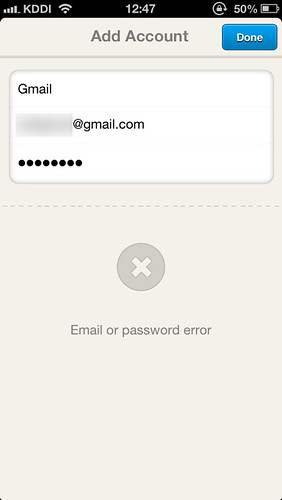
そのままでは先に進めないので、ブラウザでこちらのページにアクセス。下の方にスクロールして以下の入力欄に適当な「名前」を入力してパスワードを生成します(アプリ名とかがわかりやすいと思います)。
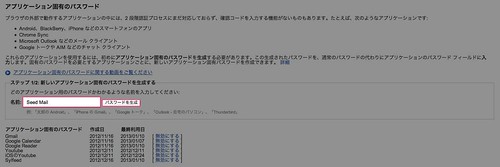
すると、自動的にパスワードが生成されます。
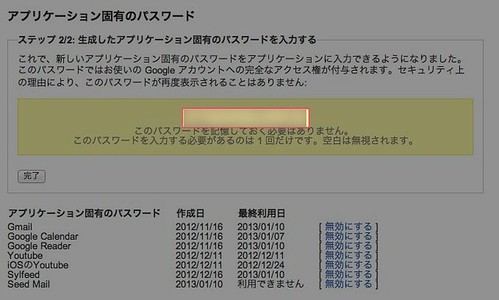
アプリに戻って先ほど生成されたパスワードを入力しましょう。
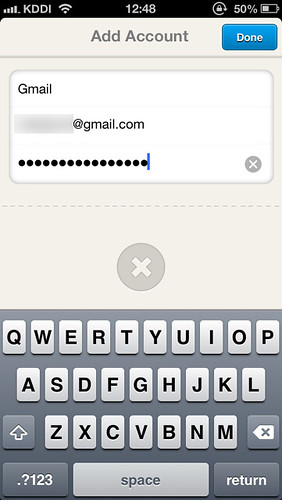
これで認証完了。
おわりに
ちょっと面倒ですけど自分の大切なアカウントを守るためには仕方ないですね。2段階認証の設定をしてからアプリとGoogleアカウントの連携がうまくいかなくなった、という時に参考にしていただければと思います。
